Khi sử dụng VPS, việc kiểm tra cấu hình đóng vai trò quan trọng giúp bạn đánh giá hiệu suất và đảm bảo hệ thống hoạt động ổn định. Trong đó việc kiểm tra các thông số như CPU, RAM, ổ cứng hay băng thông không chỉ giúp bạn tối ưu hóa tài nguyên mà còn tránh tình trạng quá tải hay gián đoạn. Trong bài viết này, hãy cùng VMCloudZ tìm hiểu các cách kiểm tra cấu hình VPS một cách nhanh chóng và hiệu quả nhất nhé!

Kiểm tra thông tin cấu hình VPS
1. Tại sao cần phải kiểm tra cấu hình máy chủ ảo?
VPS (Virtual Private Server) là một dạng máy chủ ảo được tạo ra bằng cách phân chia tài nguyên từ một máy chủ vật lý lớn hơn. Mỗi VPS hoạt động độc lập, cho phép người dùng tùy chỉnh và quản lý như một máy chủ riêng biệt giúp đáp ứng linh hoạt theo nhu cầu cụ thể. Việc kiểm tra cấu hình VPS đóng vai trò quan trọng bởi nó giúp bạn nắm bắt rõ ràng về tài nguyên phần cứng và phần mềm của máy chủ ảo, từ đó đưa ra các quyết định phù hợp trong quá trình sử dụng và nâng cấp.
Khi bạn nắm vững các thông số cấu hình VPS, bạn sẽ:
- Tối ưu hóa hiệu suất ứng dụng bằng cách khai thác tài nguyên phần cứng một cách hiệu quả
- Dễ dàng nhận diện và xử lý các vấn đề liên quan đến tài nguyên như CPU, RAM, ổ cứng khi xảy ra tình trạng quá tải hoặc thiếu hụt
- Có cơ sở để lập kế hoạch nâng cấp hoặc mở rộng cấu hình VPS sao cho phù hợp với nhu cầu thực tế
- Hiểu rõ các đặc điểm kỹ thuật của VPS, từ đó quản lý và vận hành hệ thống một cách hiệu quả và chuyên nghiệp hơn.
2. Hướng dẫn kiểm tra cấu hình VPS trên Linux
2.1. Cách xem CPU VPS
Để xem thông tin CPU trên Cloud Server Linux, bạn có thể kiểm tra nội dung file /proc/cpuinfo bằng lệnh sau: cat /proc/cpuinfo. Nếu muốn lọc thông tin cụ thể, bạn có thể kết hợp lệnh grep để trích xuất dữ liệu cần thiết. Dưới đây là một số ví dụ:
- Hiển thị nhà cung cấp CPU: cat /proc/cpuinfo | grep ‘vendor’ | uniq
- Hiển thị tên model của CPU: cat /proc/cpuinfo | grep ‘model name’ | uniq
- Đếm số lượng core CPU: cat /proc/cpuinfo | grep processor | wc -l
Khi kiểm tra, bạn nên chú ý đến các thông tin quan trọng sau:
- Processor: Cho biết số lượng nhân (core) hiện có trên hệ thống
- Model name: Xác định loại CPU đang được sử dụng
- CPU MHz: Thể hiện tốc độ xử lý của CPU (tính bằng MHz)
- CPU Cores: Số lượng nhân ảo (virtual cores) của CPU.
2.2. Kiểm tra RAM
Để kiểm tra thông tin RAM trên máy chủ, bạn có thể sử dụng lệnh sau: free -h. Lệnh này sẽ hiển thị các thông tin quan trọng về bộ nhớ RAM:
- Total: Cho biết tổng dung lượng RAM của hệ thống (bao gồm cả RAM phụ, nếu có)
- Used: Thể hiện lượng RAM đã được sử dụng
- Free: Hiển thị lượng RAM còn trống, chưa được sử dụng.
Việc sử dụng tùy chọn -h giúp hiển thị dung lượng theo định dạng dễ đọc (ví dụ: GB, MB), thuận tiện cho việc theo dõi và đánh giá tài nguyên bộ nhớ.
2.3. Kiểm tra ổ cứng
Để kiểm tra thông tin về dung lượng ổ cứng trên máy chủ, bạn có thể sử dụng lệnh: df -h. Lệnh này sẽ cung cấp các thông tin sau:
- Tổng dung lượng của ổ cứng
- Dung lượng đã sử dụng
- Dung lượng còn trống.
Tùy chọn -h giúp hiển thị các giá trị theo định dạng dễ đọc (như GB, MB), giúp bạn nắm bắt tình trạng lưu trữ của hệ thống.

2.4. Kiểm tra tốc độ ghi (I/O)
Bạn có thể sử dụng lệnh dd để kiểm tra tốc độ ghi của ổ cứng, từ đó đánh giá được tốc độ đọc/ghi của VPS đang sử dụng. Điều này giúp bạn xác định xem hiệu suất hiện tại có đáp ứng được nhu cầu sử dụng của mình hay không.
Để kiểm tra tốc độ đọc/ghi của ổ cứng, bạn có thể dùng lệnh: dd if=/dev/zero of=./duongtest bs=1M count=1024. Lệnh này sẽ có tác dụng sau:
- Tạo một file có tên duongtest với dung lượng 1GB (1M x 1024)
- Ghi file này vào ổ cứng và hiển thị tốc độ ghi trong kết quả đầu ra.
Lưu ý:
Nên thực hiện kiểm tra tốc độ đọc/ghi ở lần đầu tiên để đảm bảo kết quả chính xác. Các lần kiểm tra sau có thể bị ảnh hưởng bởi bộ nhớ cache của CPU, dẫn đến số liệu không phản ánh đúng thực tế.
Sau khi kiểm tra tốc độ ghi, bạn có thể xóa cache, rồi đọc lại file duongtest vừa tạo để đo tốc độ đọc.
Ví dụ, để kiểm tra tốc độ đọc, bạn có thể dùng lệnh: dd if=./duongtest of=/dev/null bs=1M. Kết quả sẽ cho bạn biết tốc độ đọc của ổ cứng.
2.5. Các lệnh kiểm tra thông số VPS khác
Ngoài 4 lệnh trên bạn có thể tham khảo thêm các lệnh kiểm tra thông số của VPS khác dưới đây:
- Lệnh kiểm tra CPU: cat /proc/cpuinfo
- Lệnh theo dõi tài nguyên VPS: top -c
- Lệnh kiểm tra hệ điều hành: uname -a
- Lệnh kiểm tra Ram: free -m
- Lệnh kiểm tra dung lượng đĩa cứng: df -h
- Lệnh kiểm tra tốc độ đọc ghi đĩa cứng: time sh -c “dd if=/dev/zero of=ddfile bs=8k count=250000 && sync”; rm ddfile
- Kiểm tra số lượng nhân CPU: nproc
- Đo hiệu năng VPS bằng công cụ tocdo.net: curl -Lso- tocdo.net | bash
3. Cách kiểm tra cấu hình máy chủ áo trên Windows
Bạn có thể làm theo các bước sau để kiểm tra thông tin CPU trên VPS:
Bước 1: Để mở cửa sổ Run bạn nhấn tổ hợp phím Windows + R. Tại cửa sổ này, nhập lệnh msinfo32 và nhấn Enter
Bước 2: Sau khi nhấn emter sẽ có cửa sổ System Information sẽ hiện ra. Trong phần System Summary, bạn tìm đến mục Processor ở khung bên phải. Tại đây, bạn sẽ thấy thông tin chi tiết về CPU, bao gồm loại CPU và số lượng vCore của VPS (ví dụ: trong trường hợp này, VPS được cấu hình với 6 vCore).
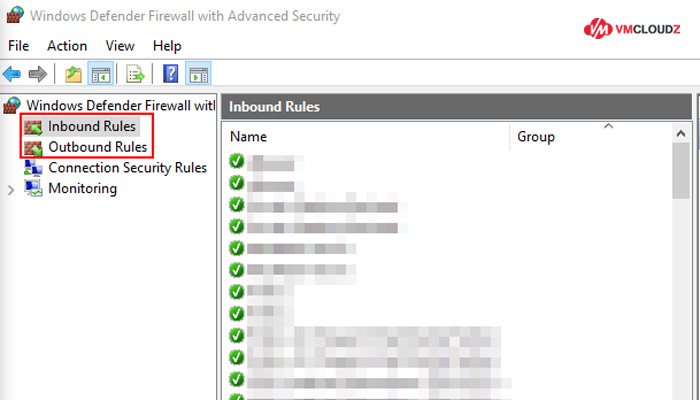
Sau khi kiểm tra cấu hình VPS để nắm rõ các thông số như CPU, RAM, ổ cứng và hệ điều hành, bước tiếp theo quan trọng không kém là đánh giá hiệu suất thực tế của VPS thông qua việc kiểm tra tốc độ. Điều này giúp bạn xác định VPS có đáp ứng tốt nhu cầu sử dụng hay không, từ đó đưa ra quyết định tối ưu hoặc nâng cấp phù hợp. Bạn có thể tham khảo hướng dẫn của VMCloudZ về cách kiểm tra tốc độ máy chủ ảo qua gợi ý dưới đây nhé:
>> Cách kiểm tra tốc độ VPS NHANH CHÓNG, CHÍNH XÁC nhất
4. Khi nào cần kiểm tra cấu hình VPS?
Việc xem xét và đánh giá cấu hình VPS để chạy web đóng vai trò thiết yếu trong việc duy trì sự ổn định, an toàn và khả năng đáp ứng nhu cầu sử dụng của máy chủ ảo. Dưới đây là một số tình huống mà bạn nên tiến hành kiểm tra cấu hình VPS:
- Khi khởi tạo máy chủ mới: Sau khi thiết lập một VPS mới, việc kiểm tra cấu hình sẽ giúp bạn xác nhận rằng hệ thống đáp ứng đầy đủ các yêu cầu riêng biệt của ứng dụng hoặc dự án mà bạn đang triển khai
- Tăng cường hiệu suất hoạt động: Để máy chủ vận hành tối ưu, bạn cần đánh giá cấu hình nhằm đảm bảo tài nguyên được phân bổ hợp lý, đồng thời phát hiện và giải quyết các điểm nghẽn ảnh hưởng đến hiệu suất
- Điều chỉnh theo biến động lưu lượng: Nếu lượng truy cập hoặc nhu cầu ứng dụng thay đổi, việc xem xét cấu hình sẽ giúp đảm bảo VPS có đủ sức mạnh để xử lý tải trọng mới mà không bị quá tải
- Xử lý sự cố và bảo mật: Trong trường hợp xảy ra trục trặc hoặc xuất hiện cảnh báo về lỗ hổng bảo mật, kiểm tra cấu hình là bước cần thiết để nhận diện vấn đề và đưa ra giải pháp kịp thời
- Mở rộng hoặc nâng cấp hệ thống: Khi bạn muốn tăng cường tài nguyên hoặc mở rộng quy mô VPS, việc đánh giá cấu hình sẽ giúp xác định rõ nhu cầu mới và thực hiện các thay đổi phù hợp
- Theo dõi thường xuyên: Thực hiện kiểm tra cấu hình theo lịch trình cố định, chẳng hạn mỗi tháng hoặc mỗi quý, để đảm bảo máy chủ luôn hoạt động mượt mà và duy trì mức độ an toàn cao.
Khi kiểm tra cấu hình VPS, nếu bạn nhận thấy hiệu suất không đáp ứng được yêu cầu công việc, việc thuê máy chủ ảo với cấu hình cao hơn và dịch vụ hỗ trợ kỹ thuật chất lượng có thể là giải pháp tối ưu giúp nâng cao hiệu quả và ổn định hoạt động.
Kiểm tra cấu hình VPS không chỉ giúp đảm bảo hiệu suất và độ ổn định của hệ thống mà còn giúp bạn chủ động phát hiện và xử lý các vấn đề tiềm ẩn trước khi chúng ảnh hưởng đến hoạt động của máy chủ. Duy trì thói quen kiểm tra định kỳ sẽ giúp VPS vận hành trơn tru, an toàn và đáp ứng tốt nhu cầu sử dụng. Nếu bạn cần một giải pháp VPS mạnh mẽ và dễ quản lý, đừng quên tham khảo các dịch vụ từ VMCloudZ để có trải nghiệm tốt nhất!


















